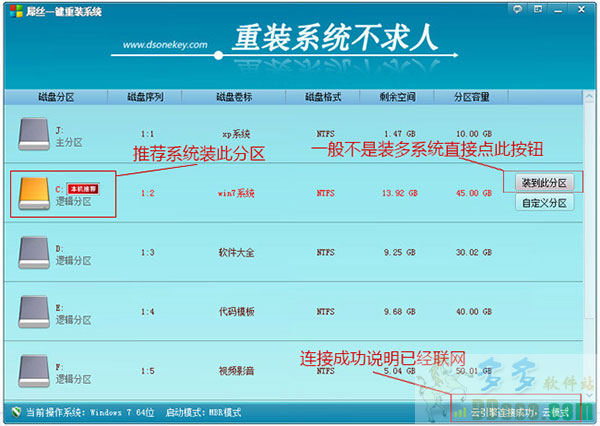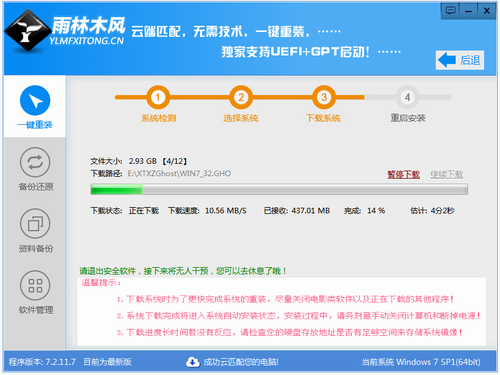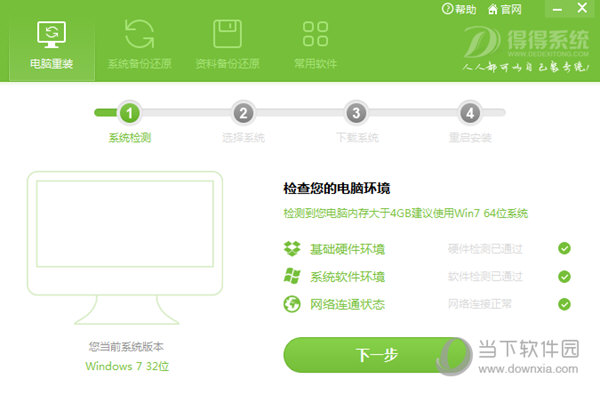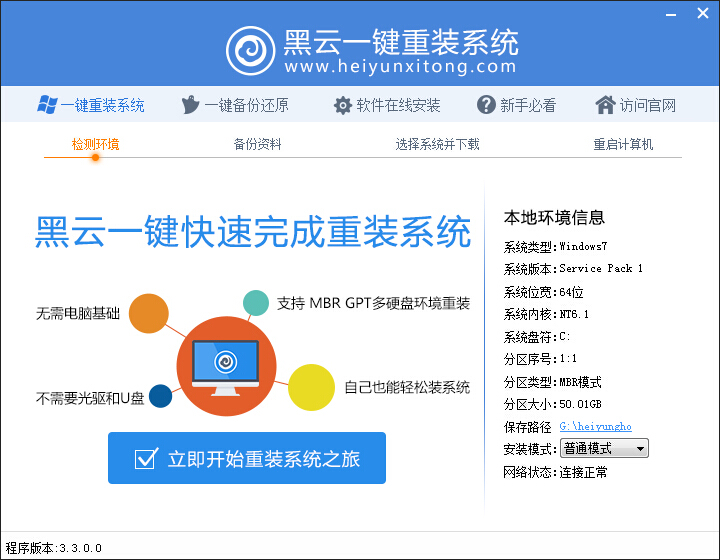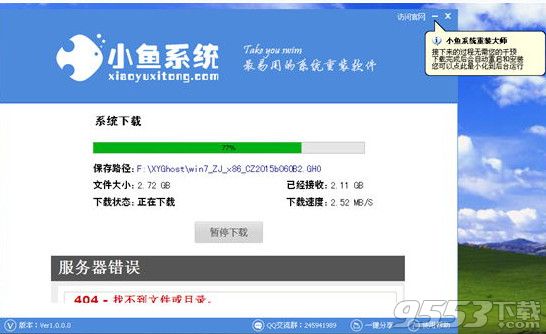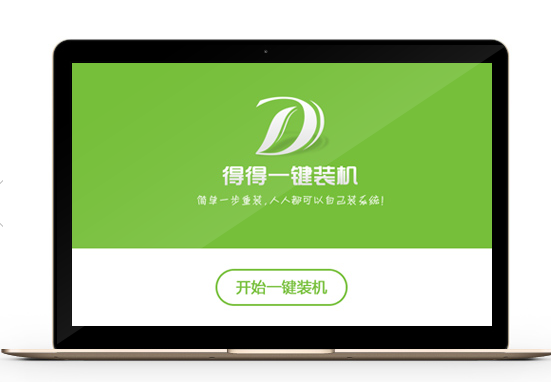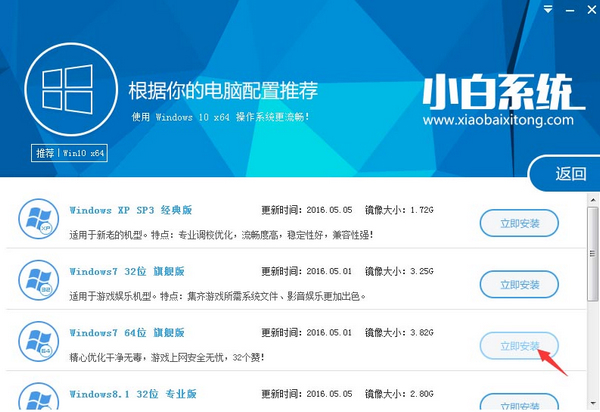网友“爱一层层撕裂”最近文小编这样一个问题:固态硬盘要分区吗?有人说固态硬盘最好不要分区,会影响使用性能与寿命,请问是这样吗?关于固态硬盘是分区好还是不分区好,是一个比较有意思的问题,里面会涉及到不少SSD相关知识,下面电脑百事网小编就来详细介绍下。

固态硬盘
固态硬盘要分区吗?
首先,分区对固态硬盘的寿命没有任何负面影响,简单来说,固态硬盘与机械硬盘一样,是可以分区的,不用担心寿命。如果说某SSD分区影响寿命或者性能,仅可能是SSD厂商的设计有问题。
因此,固态硬盘的使用原则是,想分区就分区,不关乎寿命与性能。比如SSD容量比较大,则多分几个区,如果SSD容量小,则少分几个区。
固态硬盘是分区好还是不分区好?
就小编而言,如果电脑只有固态硬盘,并且SSD容量比较大的话,分区还是很有必要的。SSD分区的好处在于可以将系统盘与存储盘区分开来,重装系统也不会丢失其它盘的数据。但如果SSD不分区的话,重装系统会比较麻烦,要考虑备份数据。
如果SSD容量比较小,并且电脑中还有机械硬盘,SSD主要做系统盘的话,分不分区就无所谓了。此外,在业界一直有一种SSD分区说法:固态硬盘要小分区与少分区,大家也可以见到了解下。
SSD有一种技术叫做“垃圾回收机制”,Trim是系统用来告诉SSD主控哪些数据所占据的地址是“无效”的,而“垃圾回收机制”就是SSD内部对这些“无效”数据进行清理的过程。
SSD中的擦除只能是“将无效数据所在的整个区域摧毁”,不能像机械硬盘那样实现“点对点精确定位打击”,因此“垃圾回收机制”过程也显得很繁琐——先把区域内的有效数据集中起来,转移到空闲的位置,然后把“问题区域”整个清除,清除出来的地方可以作为下次垃圾回收时的转移地点。
所以“小分区”的概念就出来了。所谓“小分区”就是不要把SSD的容量都分满,保留一部分容量作为“空闲位置”,用于SSD内部的优化操作,如磨损平衡、垃圾回收和坏块映射。一般情况下这一步骤厂商已经帮我们设定好了,例如NAND容量128G的SSD,厂家会标称120G,剩下的部分就被设置成了预留空间。当然如果你十分注重SSD性能,也可以在此基础上继续增加预留空间,如:128G的固态硬盘在分区的时候只分120G或者更少。
“少分区”则是另外一种概念,关系到4k对齐对SSD的影响。一方面现在主流SSD容量都不是很大,分区越多意味着浪费的空间越多(每个分区总有那么些空间是用不到的),另一方面分区太多容易导致分区错位,在分区边界的磁盘区域SSD性能可能受到影响。如:128G的固态硬盘分2个分区,256G的分2-4个分区为宜。
此外,固态硬盘存储越多性能越慢,而如果某个分区长期处于使用量超过90%的状态,固态硬盘崩溃的可能性将大大增加。所以及时清理无用的文件,设置合适的虚拟内存大小,将电影音乐等大文件存放到机械硬盘非常重要,必须让固态硬盘分区保留足够的剩余空间。
- 【电脑重装系统】小马一键重装系统V7.5.3
- 【重装系统】无忧一键重装系统工具V5.8最新版
- 【一键重装系统】系统基地一键重装系统工具V4.0.8极速版
- 【电脑重装系统】系统之家一键重装系统V6.0精简版
- 深度一键重装系统软件V8.8.5简体中文版
- 黑云一键重装系统软件下载免费版5.9.6
- 【电脑系统重装】小马一键重装系统V4.0.8装机版
- 【电脑重装系统】系统之家一键重装系统软件V5.3.5维护版
- 系统重装软件系统之家一键重装V1.3.0维护版
- 雨林木风一键重装系统工具V7.6.8贡献版
- 【电脑重装系统】黑云一键重装系统软件V4.2免费版
- 【重装系统软件下载】屌丝一键重装系统V9.9.0尊享版
- 小白一键重装系统v10.0.00
- 【重装系统】魔法猪一键重装系统工具V4.5.0免费版
- 系统基地一键重装系统工具极速版V4.2
- 系统重装步骤
- 一键重装系统win7 64位系统 360一键重装系统详细图文解说教程
- 一键重装系统win8详细图文教程说明 最简单的一键重装系统软件
- 小马一键重装系统详细图文教程 小马一键重装系统安全无毒软件
- 一键重装系统纯净版 win7/64位详细图文教程说明
- 如何重装系统 重装xp系统详细图文教程
- 怎么重装系统 重装windows7系统图文详细说明
- 一键重装系统win7 如何快速重装windows7系统详细图文教程
- 一键重装系统win7 教你如何快速重装Win7系统
- 如何重装win7系统 重装win7系统不再是烦恼
- 重装系统win7旗舰版详细教程 重装系统就是这么简单
- 重装系统详细图文教程 重装Win7系统不在是烦恼
- 重装系统很简单 看重装win7系统教程(图解)
- 重装系统教程(图解) win7重装教详细图文
- 重装系统Win7教程说明和详细步骤(图文)